如何查看本机IP,小编教你如何查看本机IP
- 分类:Win7 教程 回答于: 2018年05月31日 18:12:00
我们一天当中使用电脑的频率是如此的高,所以电脑是我们所离不开的电子产品。而且有的事后我们还会需要查看一下电脑的IP,但是我们该怎么查看呢?所以,接下来就是小编的专场了。下面,我将会跟你们分享查看电脑IP的方法。
电脑作为我们生活中的必需品之一,在我们工作或者平时娱乐中发挥了很重要的作用。但是有的时候我们呀需要查看电脑上的IP。所以今天小编就来教教你们怎么查看我们电脑的IP。
第一种方法
敲击键盘的“WIN+R”,然后再打开的运行窗口里输入“CMD”再点确定
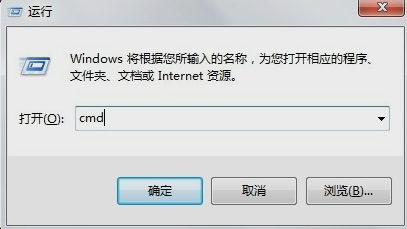
电脑IP 图-1
进入之后,再输入:ipconfig/all 输完之后敲击回车键即可看到整个电脑的详细的IP配置信息

电脑IP 图-2
第二种方法
点“开始”,然后找到并点击“控制面板”,然后点“网络与共享中心”,然后再点击“无线网络连接”
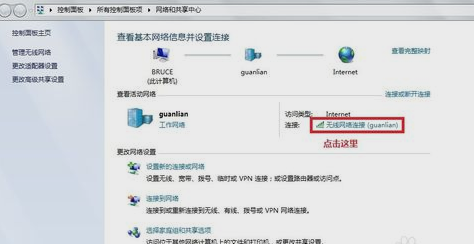
查看本机IP图-3
点进去之后,找到并点击“详细信息”。
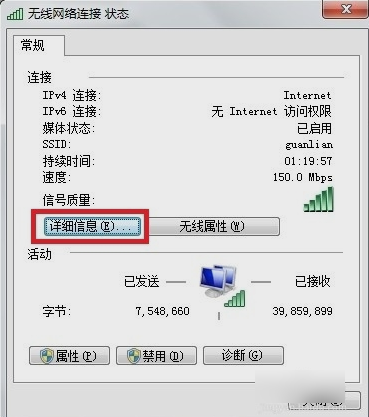
IP图-4
然后就可以看到自己电脑的IP地址啦~~~
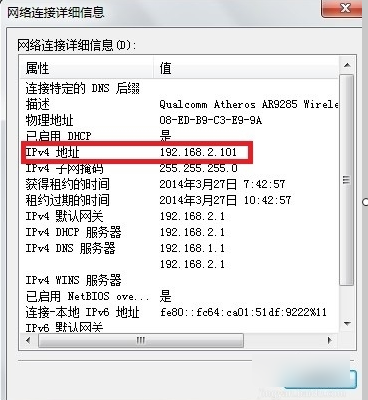
查看电脑IP图-5
小伙伴们,你们学会了不~~~
 有用
26
有用
26


 小白系统
小白系统


 1000
1000 1000
1000 1000
1000 1000
1000 1000
1000 1000
1000 1000
1000 1000
1000 1000
1000 1000
1000猜您喜欢
- 笔记本怎么还原系统,小编教你笔记本还..2018/03/21
- win7系统怎样去掉开机广告怎么去除..2021/09/10
- 小白pe怎么备份Windows7系统2022/08/03
- ip地址怎么设置,小编教你设置ip地址..2018/05/14
- windows7旗舰版产品密钥2022/12/04
- 局域网打印机无法打印,小编教你解决局..2018/02/28
相关推荐
- win7怎么隐藏个别图标2020/08/18
- win7激活工具,小编教你win7激活工具怎..2018/05/29
- 错误797,小编教你怎么解决错误797..2018/05/16
- 小白怎样重装系统win72022/05/01
- 电脑一键重装系统怎么操作windows7..2022/11/15
- 小白装机系统装win72021/12/20

















